手机已经成为我们生活中不可或缺的工具之一,除了通讯、社交等功能外,手机还可以帮助我们进行各种办公和学习任务,其中包括扫描纸质文件。通过手机扫描纸质文件的方法,我们可以将纸质文件快速转化为电子版,方便存储和传输。接下来我们将介绍如何利用手机扫描纸质文件,让您轻松实现文件数字化管理。
手机扫描纸质文件方法
具体步骤:
1.手机打开扫描全能王,进入页面,首次进入点击【开始使用】。

2.进入页面后,点击右下角的照相机图标。
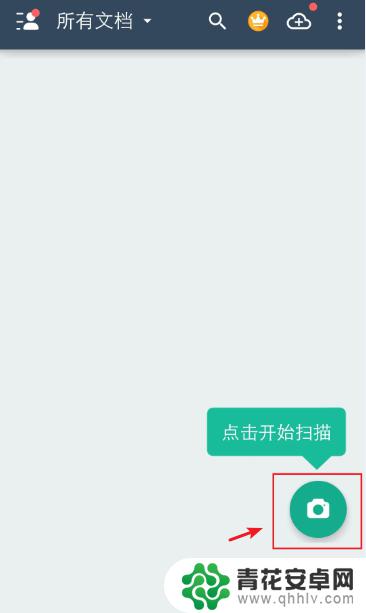
3.根据自己要扫描的类型,滑动工具栏,点击栏目,比如:普通。

4.对准要扫描的纸质文件,点击拍照图标,进行拍照。
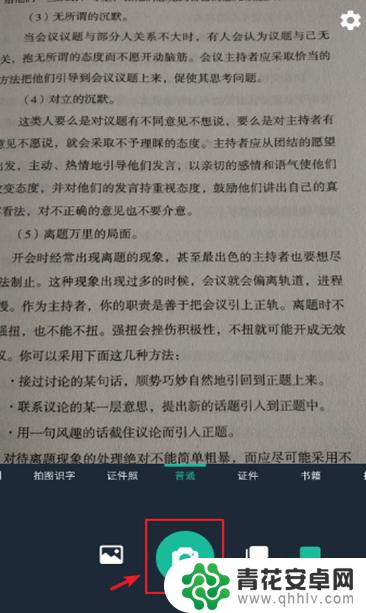
5.拍照后,进入页面,调整大小位置,再点击右下角的【√ 】。
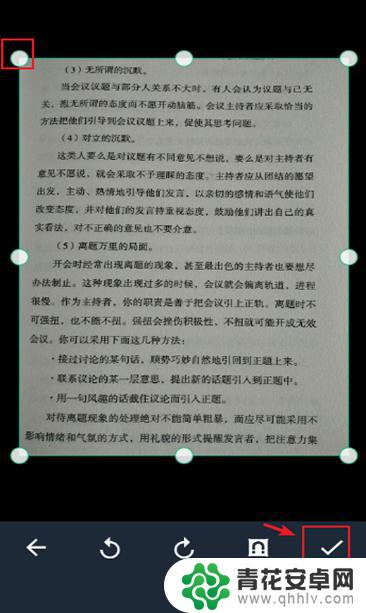
6.进入页面,选择要扫描的电子版样式,比如:黑白。
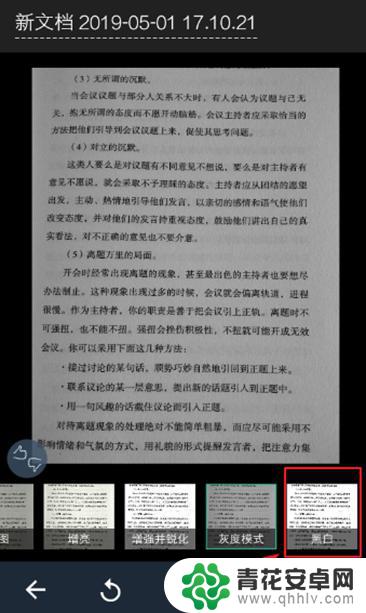
7.完成后,点击右下角的【 √ 】就可以保存图片。
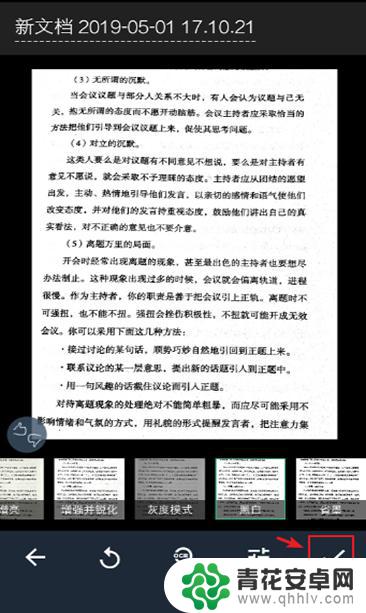
8.进入以下页面,可以命名扫描件的名称。
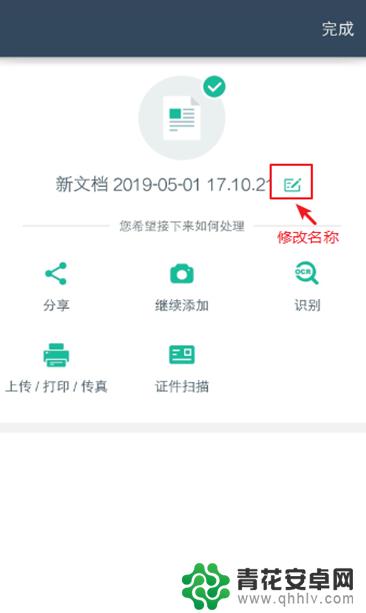
9.如果需要分享或者保存到手机,可以点击【分享】。出现窗口,点击【图片】就可以保存到手机上了,这样纸质文件就扫描成电子版扫描件了。
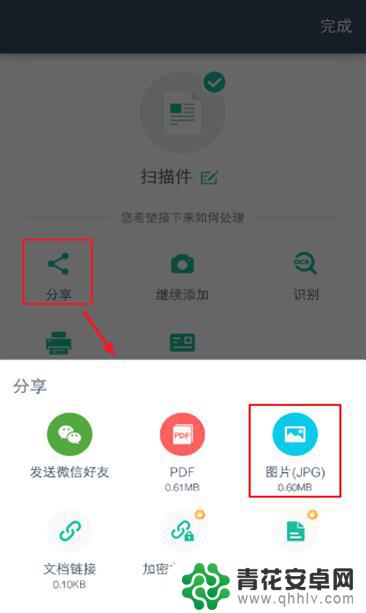
以上就是关于如何用手机扫描卷子的全部内容,如果你遇到相同情况,可以按照小编提供的方法来解决。










